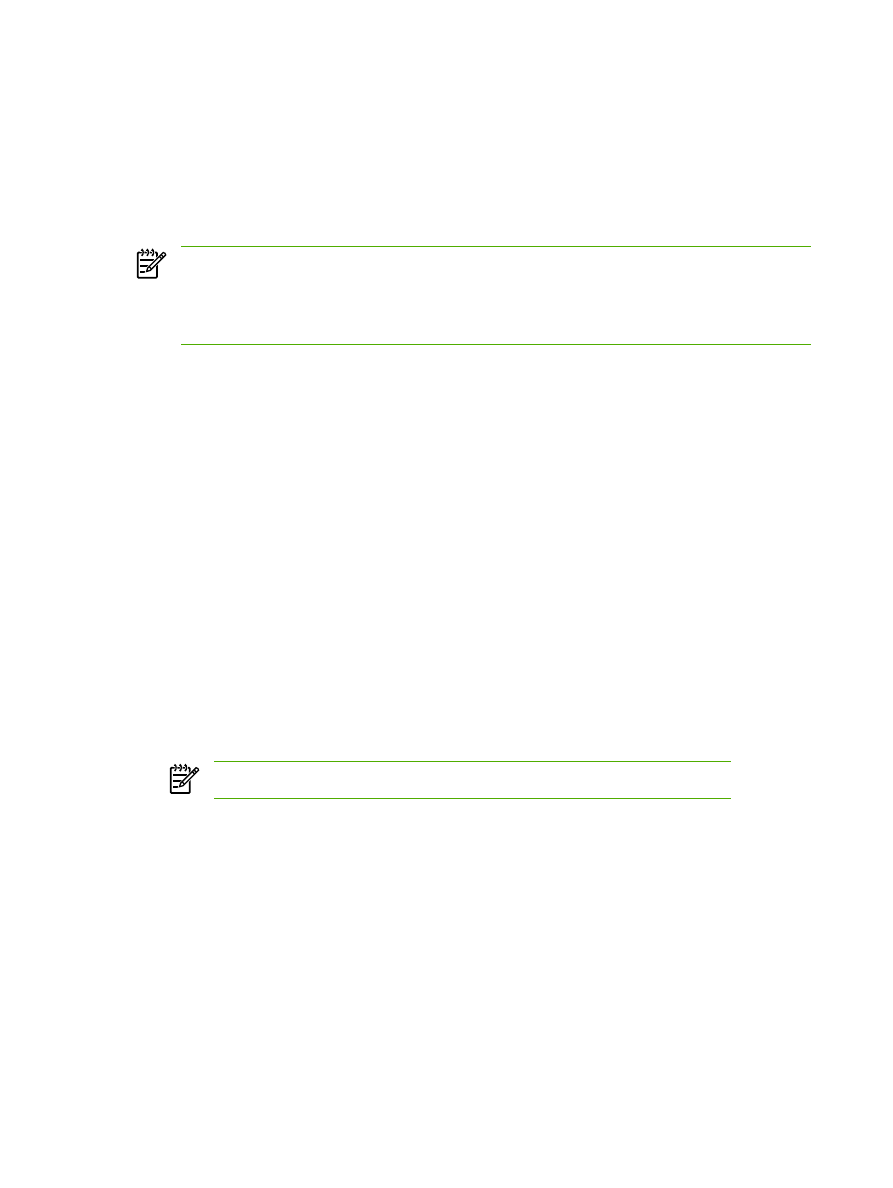
Windows NT 4.0 Server
DHCP használata Windows NT 4.0 Server operációs rendszerrel
Windows NT 4.0 Server esetén a DHCP-hatókör létrehozásához végezze el az alábbi lépéseket:
1.
A Windows NT szerveren kattintson a Program Manager (Programmenedzser) ablakra, majd
kattintson duplán a Network Administrator (Hálózatkezelő) ikonra.
2.
A DHCP Manager (DHCP-kezelő) ikonra duplán kattintva nyissa meg ezt az ablakot.
3.
Válassza a Server (Kiszolgáló), majd a Server Add (Kiszolgáló hozzáadása) elemet.
4.
Írja be a szerver IP-címét, majd az OK gombra kattintva térjen vissza a DHCP-kezelő ablakához.
5.
Kattintson a DHCP szerverek listájában az előbb hozzáadott szerverre, majd válassza a Scope
(Hatókör), azután a Create (Létrehozás) elemet.
6.
Válassza a Set up the IP Address Pool (IP-címkészlet beállítása) lehetőséget. Adja meg az IP
Address Pool (IP-címkészlet) területem az IP-címtartományt. Írja be a kezdő IP-címet a Start
Address (Kezdő cím) mezőbe, a befejező IP-címet pedig az End Address (Záró cím) mezőbe. Írja
be annak az alhálózatnak az alhálózati maszkját is, amelyre az IP-címkészlet vonatkozik. A kezdő
és a záró IP-cím határozza meg az adott hatókörhöz rendelt címkészlet két végpontját.
Megjegyzés
Szükség esetén kizárhatók a hatókörön belüli címtartományok.
7.
A Lease Duration (Bérlés időtartama) részen válassza ki az Unlimited (Korlátlan) beállítást, majd
kattintson az OK gombra. A változó IP-címekből eredő problémák elkerülése érdekében a HP azt
ajánlja, hogy minden többfunkciós készülékhez korlátlan értéket adjon meg. De vegye figyelembe,
hogy ha egy hatókörnél korlátlan bérlést állít be, akkor a hatókörhöz tartozó összes ügyfél korlátlan
bérlést kap. Ha azt szeretné, hogy a hálózaton található ügyfelek korlátozott bérlésre legyenek
állítva, akkor a bérlési időknél korlátozott értéket adjon meg, de a hatókörbe tartozó többfunkciós
készülékeket fenntartott ügyfélként állítsa be.
8.
Ugorja át ezt a lépést, ha az előző lépésben korlátlan bérlést adott meg. Ellenkező esetben
válassza a Scope (Hatókör) parancsot, majd kattintson az Add Reservations (Fenntartások
hozzáadása) gombra a többfunkciós készülékek fenntartott ügyfélként való beállításához. Az Add
Reserved Clients (Fenntartott ügyfelek hozzáadása) ablakban minden többfunkciós készüléknél
168
9. fejezet Hálózat
HUWW
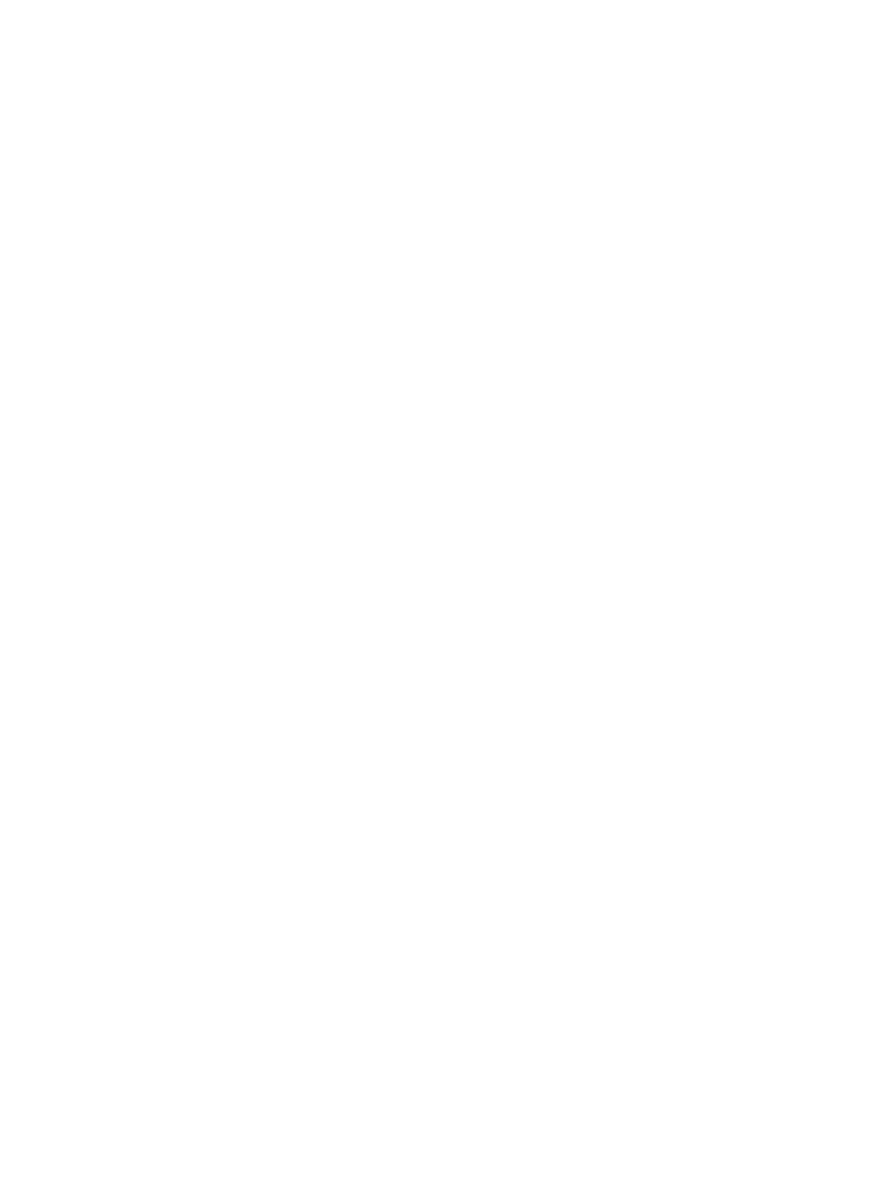
hajtsa végre az alábbi lépéseket a többfunkciós készülékek fenntartott készülékként való
megadásához.
a.
Írja be a kiválasztott IP-címet.
b.
Olvassa le a nyomtató MAC-címét vagy hardvercímét a konfigurációs oldalról, majd írja be
ezt a címet a Unique Identifier (Egyedi azonosító) mezőbe.
c.
Írja be az ügyfél nevét (bármilyen név elfogadható).
d.
Adja hozzá a fenntartott ügyfelet az Add (Hozzáadás) gomb segítségével. Ha törölni szeretne
egy fenntartott ügyfelet, válassza a DHCP-kezelő ablak Scope (Hatókör) elemét, majd
válassza az Active Leases (Aktív címbérletek) elemet. Kattintson a törölni kívánt fenntartott
ügyfélre az Active Leases (Aktív címbérletek) ablakban, majd kattintson a Delete (Törlés)
gombra.
9.
Kattintson a Close (Bezárás) gombra. Ezzel visszajut a DHCP-kezelő ablakhoz.
10.
Ha nem tervezi használni a WINS szolgáltatást, hagyja ki ezt a lépést. Ellenkező esetben hajtsa
végre az alábbi lépéseket a DHCP szerver konfigurálása közben:
a.
Válassza a DHCP-kezelő ablak DHCP-beállítások lehetőségét, majd válasszon az alábbiak
közül:
●
Scope (Hatókör) — Ha a Name Services (Névszolgáltatások) funkciót csak a kiválasztott
hatókörnél szeretné engedélyezni.
●
Global (Általános) — Ha a Name Services (Névszolgáltatások) funkciót minden
hatókörnél szeretné engedélyezni.
b.
A szervert adja hozzá az Active Options (Aktív opciók) listához. A DHCP Options (DHCP-
opciók) ablakban az Unused Options (Nem használt opciók) listából válassza ki a WINS/
NBNS Servers (044) lehetőséget. Kattintson az Add (Hozzáadás) gombra, majd kattintson
az OK gombra. Ekkor egy figyelmeztetés jelenik meg, amely a csomóponttípus beállítására
szólít fel. Ezt a 10d lépésben tegye meg.
c.
Ekkor az alábbiak szerint meg kell adnia a WINS szerver IP-címét:
●
Válassza a Value (Érték), majd az Edit Array (Tömb szerkesztése) lehetőséget.
●
Az IP-címtáblázat szerkesztése ablak Remove (Eltávolítás) elemével törölje a korábban
beállított fölösleges címeket. Ezután írja be a WINS szerver IP-címét, majd kattintson az
Add (Hozzáadás) gombra.
●
Miután megjelent a cím az IP-címek listájában, kattintson az OK gombra. Ezzel visszajut
a DHCP-beállítások ablakra. Ha az előbb megadott cím látható az IP-címek listáján (az
ablak alján), ugorjon a 10d lépésre. Ellenkező esetben ismételje meg a 10c lépést.
d.
A DHCP Options (DHCP-opciók) ablakban az Unused Options (Nem használt opciók)
listából válassza a WINS/NBT Node Type (046) lehetőséget. A csomóponttípust az Add
(Hozzáadás) gombra kattintva adhatja hozzá az Active Options (Aktív opciók) listához. A
Byte (Bájt) mezőbe írja be a 0x4 értéket vegyes csomópontot beállítva, majd kattintson az
OK gombra.
11.
A Close (Bezárás) paranccsal lépjen ki a Programkezelőből.
HUWW
A DHCP használata
169